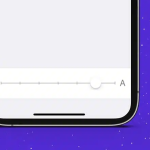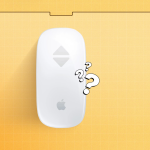Ως ισχυρός χρήστης της Apple, είναι απαραίτητο να έχετε απρόσκοπτη πρόσβαση στα σημαντικά μηνύματα ηλεκτρονικού ταχυδρομείου σας στο iPhone, το iPad και το Mac σας για να παραμένετε στην κορυφή του προγράμματός σας. Εκεί ακριβώς μπαίνει το iCloud Mail σας. Προσφέρει μια απλή και διαισθητική διεπαφή χρήστη, ισχυρές δυνατότητες ασφαλείας και ενσωμάτωση με άλλες υπηρεσίες iCloud, απλοποιώντας τη διαχείριση email σε όλο το οικοσύστημα της Apple.
Ωστόσο, η Apple δεν διαθέτει μια αυτόνομη εφαρμογή για το iCloud Mail. Έτσι, αφού δημιουργήσετε έναν λογαριασμό email iCloud, ίσως αναρωτιέστε πώς να συνδεθείτε. Για να μετριαστούν οι ανησυχίες σας, σε αυτήν την ανάρτηση, θα δείξω πώς μπορείτε να αποκτήσετε πρόσβαση στο iCloud Mail από iPhone, iPad και Mac.
Απαιτήσεις για πρόσβαση στο iCloud Mail
Μπορείτε να προβάλετε τα email σας στο iCloud στην προεπιλεγμένη εφαρμογή Mail ή από τον ιστότοπο iCloud.
Ωστόσο, για να μπορείτε να χρησιμοποιήσετε την πρώτη μέθοδο, πρέπει να ενεργοποιήσετε το iCloud Mail στη συσκευή σας Apple. Δείτε πώς γίνεται:
Σε iOS 16 ή νεότερη έκδοση: Μεταβείτε στις Ρυθμίσεις → Πατήστε το Apple ID σας → iCloud → iCloud Mail → Εναλλαγή σε Χρήση σε αυτό το iPhone.
Σε macOS Ventura ή νεότερη έκδοση: Μεταβείτε στις Ρυθμίσεις συστήματος → Κάντε κλικ στο Apple ID σας → iCloud → iCloud Mail → Εναλλαγή σε Συγχρονισμός αυτού του Mac.
Αφού διασφαλίσετε τα παραπάνω, ελέγξτε αν εξακολουθείτε να έχετε την εφαρμογή Mail στη συσκευή σας. Εάν διαγράψατε την εφαρμογή, εγκαταστήστε την ξανά από το App Store και ακολουθήστε τα παρακάτω εύκολα βήματα!
Πώς να αποκτήσετε πρόσβαση στο iCloud Mail σε iPhone ή iPad
Τώρα που έχετε ενεργοποιήσει την αλληλογραφία iCloud στο iPhone σας, μπορείτε εύκολα να αποκτήσετε πρόσβαση στα email σας στο iCloud μεταβαίνοντας στην εγγενή εφαρμογή Mail. Το καλύτερο μέρος είναι ότι δεν χρειάζεται να συνδεθείτε.
Ανοίξτε την εφαρμογή Mail στο iPhone σας.
Πατήστε < Γραμματοκιβώτια στην επάνω αριστερή γωνία.
<img title=”Ανοίξτε την εφαρμογή αλληλογραφίας πατήστε γραμματοκιβώτια και επιλέξτε icloud” class=”wp-image-653313″ style=”width: 700px;” src=”https://www.igeeksblog.com/wp-content/uploads/2024/03/Open-Mail-app-Tap-Mailboxes-and-Select-iCloud.jpg” alt=”Ανοίξτε την εφαρμογή Mail, πατήστε
Επιλέξτε iCloud στην ενότητα Γραμματοκιβώτια για να προβάλετε τα email σας στο iCloud.
Επιπλέον, στο μενού Γραμματοκιβώτια, μπορείτε επίσης να πραγματοποιήσετε κύλιση προς τα κάτω στην ενότητα iCloud για να αποκτήσετε πρόσβαση στα Πρόχειρα αλληλογραφίας iCloud, στα Απεσταλμένα μηνύματα και σε άλλους φακέλους.
Πώς να αποκτήσετε πρόσβαση στο iCloud Mail σε Mac
Όπως το iPhone και το iPad, μπορείτε να χρησιμοποιήσετε την εφαρμογή Mail για να προβάλετε τα email σας στο iCloud και στο Mac σας.
Εκκινήστε την εφαρμογή Mail στο Mac σας.
Στο αριστερό παράθυρο, κάντε κύλιση προς τα κάτω στο iClould → Κάντε κλικ στα Εισερχόμενα στην ενότητα iCloud για να προβάλετε τα μηνύματα ηλεκτρονικού ταχυδρομείου που έχετε λάβει.
Στο αριστερό παράθυρο, μπορείτε επίσης να αποκτήσετε πρόσβαση σε άλλους φακέλους, όπως Πρόχειρα και Απεσταλμένα email, κάνοντας κλικ σε αυτούς.
Πώς να συνδεθείτε στο iCloud email από ένα πρόγραμμα περιήγησης
Δεν θέλετε να χρησιμοποιήσετε την εφαρμογή Mail στο iPhone, το iPad ή το Mac σας; Μην ανησυχείτε. μπορείτε να συνδεθείτε στο iCloud Mail σας από οποιοδήποτε πρόγραμμα περιήγησης σε οποιαδήποτε συσκευή.
Μεταβείτε στο iCloud.com/mail χρησιμοποιώντας το πρόγραμμα περιήγησης που προτιμάτε.
Συνδεθείτε χρησιμοποιώντας το ίδιο Apple ID με το οποίο σχετίζεται ο λογαριασμός αλληλογραφίας iCloud σας. Μπορεί να σας ζητηθεί να ολοκληρώσετε τον κανονικό έλεγχο ταυτότητας δύο παραγόντων.
Μόλις συνδεθείτε, θα δείτε όλα τα email που λάβατε.
Εναλλακτικά, στην περιοχή Γραμματοκιβώτια επάνω αριστερά, μπορείτε να αποκτήσετε πρόσβαση σε άλλους φακέλους αλληλογραφίας, όπως Πρόχειρα και Απεσταλμένα email.
Ενώ η πρόσβαση στον λογαριασμό αλληλογραφίας iCloud στο διαδίκτυο είναι αρκετά απλή, μπορείτε επίσης να προσθέσετε τον λογαριασμό email iCloud στο τηλέφωνό σας Android, εάν σκοπεύετε να κάνετε μια αλλαγή.